ตัวพิมพ์ใหญ่-พิมพ์เล็ก เปลี่ยนง่ายๆ ในคลิกเดียว
ตัวพิมพ์ใหญ่-พิมพ์เล็ก เปลี่ยนง่ายๆ ในคลิกเดียว
หลายๆ คนที่พิมพ์งานเป็นภาษาอังกฤษ โดยเฉพาะอย่างยิ่งใน Excel
"เคยเจอไหมครับ เวลาเจ้านายจะตามข้อมูลบางที่ต้องการข้อมูลหลายๆ Version"
อยากจะได้ตัวอักษรเป็นตัวพิมพ์ใหญ่ทั้งหมดเพื่อความเป็นทางการ ดังภาพ
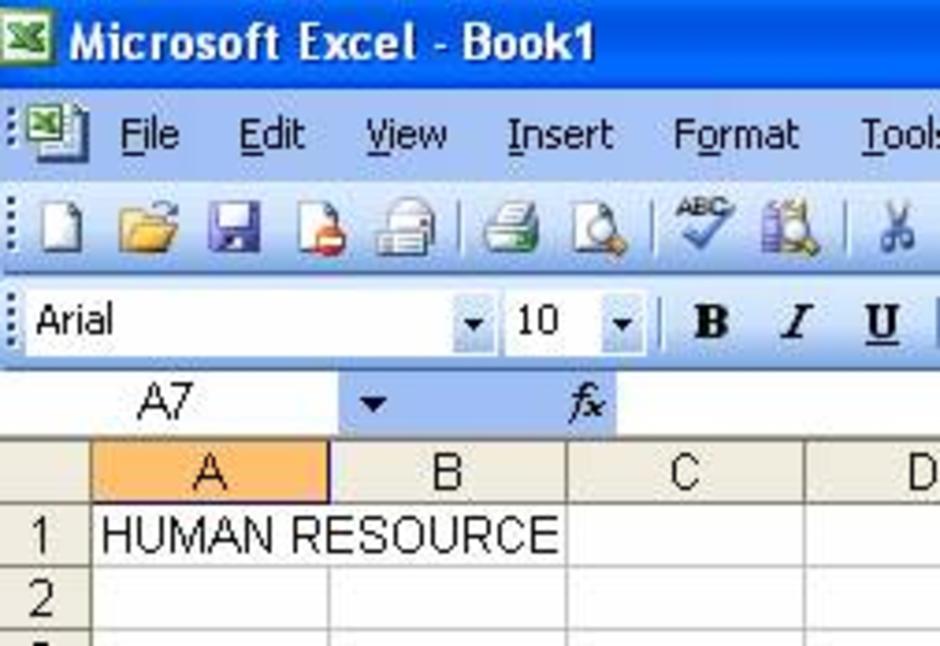
หรือเปลี่ยนใจแล้วอยากจะได้เป็นตัวพิมพ์เล็กทั้งหมดเพื่อความสุภาพ ดังภาพ
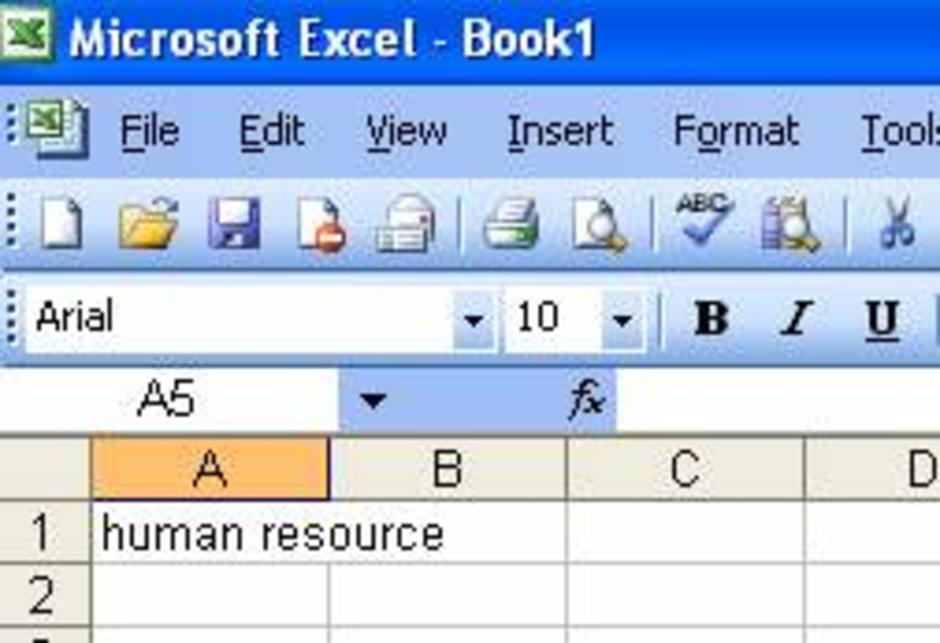
โอย!!! ถ้าต้องมานั่งพิมพ์ใหม่ตลอดต้องมือหงิกแน่ๆ ข้อมูลก็ข้อมูลเดิมๆ
เรามาจัดการปัญหานี้ให้หายในพริบตาด้วยสูตรง่ายๆ ในคลิกเดียว
การใช้สูตร UPPER
เพื่อเปลี่ยน Font ทั้งเอกสารให้เป็นตัวพิมพ์ใหญ่
สูตร =UPPER(เซลล์ข้อมูลที่ต้องการ)
จะได้ผลลัพธ์ดังภาพ
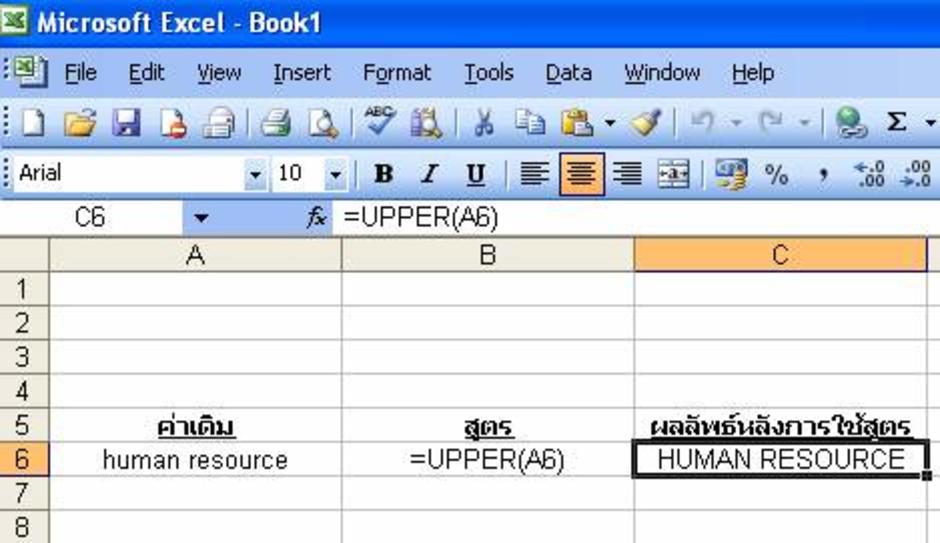
การใช้สูตร LOWER
เพื่อเปลี่ยน Font ทั้งเอกสารให้เป็นตัวพิมพ์เล็ก
สูตร =LOWER(เซลล์ข้อมูลที่ต้องการ)
จะได้ผลลัพธ์ดังภาพ
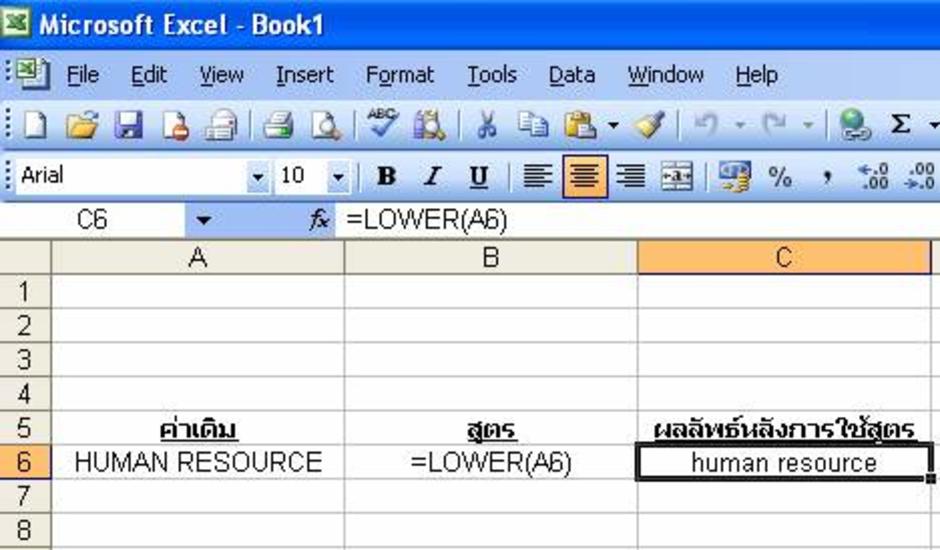
แถมด้วยสูตร PROPER ที่จะสามารถเปลี่ยน Font ให้อักษรหน้าของเซลล์
หรือของวรรคให้เป็นอักษรนำตัวใหญ่ ตามสูตรดังนี้
สูตร=PROPER(เซลล์ข้อมูลที่ต้องการ)
จะได้ผลลัพธ์ดังภาพ
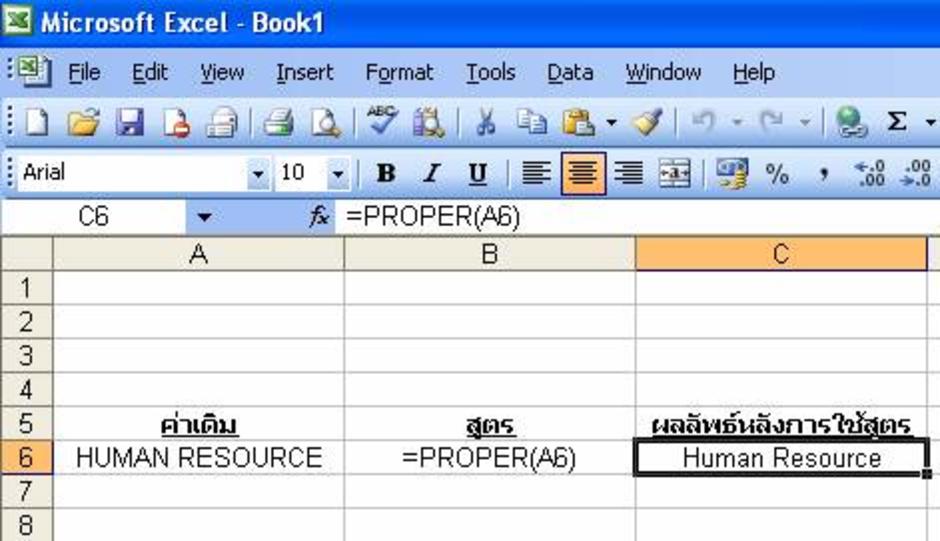
เห็นไหมครับว่าสูตรง่ายๆ แค่นี้จะช่วยให้เราประหยัดเวลาในการทำงานไปได้ตั้งเยอะ
จะได้มีเวลาปั่นงานอื่นต่อนะคร้าบบบบบบบบบบ!!!!!
ความเห็น (17)
- สวัสดีครับ
- ขอบคุณมาก ๆ จริง ๆ
- ขอนำไปใช้นะครับ
สวัสดีค่ะ
มาอ่านวิธีการเปลี่ยนตัวพิมพ์ใหญ่พิมพ์เล็ก อิอิอิ
ถือว่าได้ความรู้อย่างมากเลยค่ะ
ที่สำคัญมาเยี่ยมๆ ชมๆ ทำความรู้จักไว้ค่ะ
แหะๆๆ ขอบคุณค่ะ
แวะมาอ่านค่ะ
ขอบคุณ นะคะ
มีแต่สิ่งดีๆ ในทุกๆวันค่ะ

ขอบคุณค่ะ...ลองทำแล้วค่ะ..โอเคเลย
ถ้าพอมีประโยชน์ก็ยินดีครับคุณ noktalay
ถ้าจะเปลียนทั้งคอลัมน์ล่ะ เช่น f3:f188
รบกวนด้วยครับ
สวัสดีครับคุณ Too
ยินดีครับ ถ้าจะทำทั้ง Columm ก็แค่ Copy สูตรลงมาแค่นั้นก็ใช้ได้ดังตัวอย่างครับ ดังภาพ
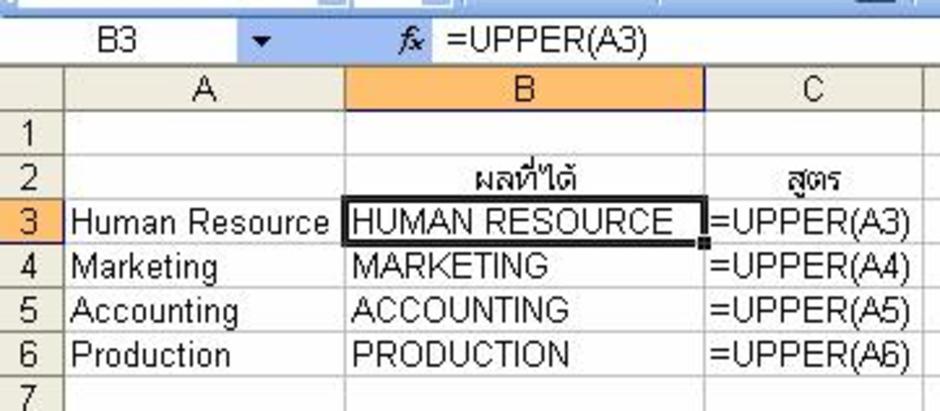
สวัสดีค่ะ แล้วถ้าต้องการแก้งานใน Word ร่ะค่ะมีวิธีทำยังงัย
ถ้าต้องการแก้งานใน Word
ใช้วิธีการค้นหาแล้วให้แทนที่ครับ
กด Ctrl+F ค้นหาคำที่เราต้องการจะแก้
แล้วคลิกที่แทนที่ใส่คำที่ช่องแทนที่
เลือกแทนที่ หรือแทนที่ทั้งหมดครับ
จะเขียนให้ละเอียดๆ อีกครั้งนะครับ
แต่ว่าขนาดนี้คงได้แนวทางนะครับ
ทำไมเวลาเราลบขอความเดิมออก ข้อความใหม่ก็หายไปด้วย มีวิธีแก้ไขอย่างไรครับ
ขอบคุณครับ สำหรับข้อความ มีประโยชน์มากเลย
ถ้า ใช้สูตรแล้ว Copy ค่าที่อยู่ในเซลล์ในแล้ว
คลิกขวาเลือกวางแบบพิเศษ
เลือก > ค่า
และวางครับ
ลองดูครับ
ขอบคุณด้วยใจจริง ช่วยได้เยอะเลยค่ะ
ขอบคุณครับ กำลังหาอยู่เลย ใช้ได้ทันทีจริง ๆ ขอบคุณอีกครั้งครับ
ขอบคุณมาก ๆ เลยครับกำลังต้องการใช้อยู่พอดี เป็นประโยชน์มากเลยครับ
ในหนังสือ ยังไม่มีเลย
ขอบคุณครับ
กำลังต้องการใช้มากๆ
เป็นประโยชน์จริงๆครับ
พี่คับ..ถ้าเราไม่ใส่สูตร..มีวิธีอื่นอีกหรือป่าวคับ.. พอดีว่าพอใส่สูตร แร้วเอาตัวที่ไม่ต้องการออก มันก้อลบไปด้วยอ่าคับ
ขอบคุณคับ

